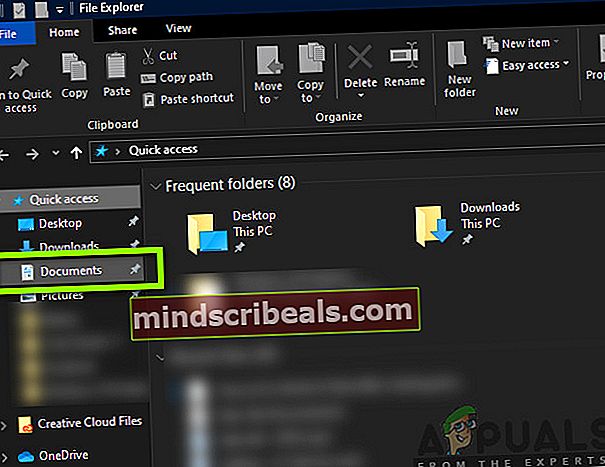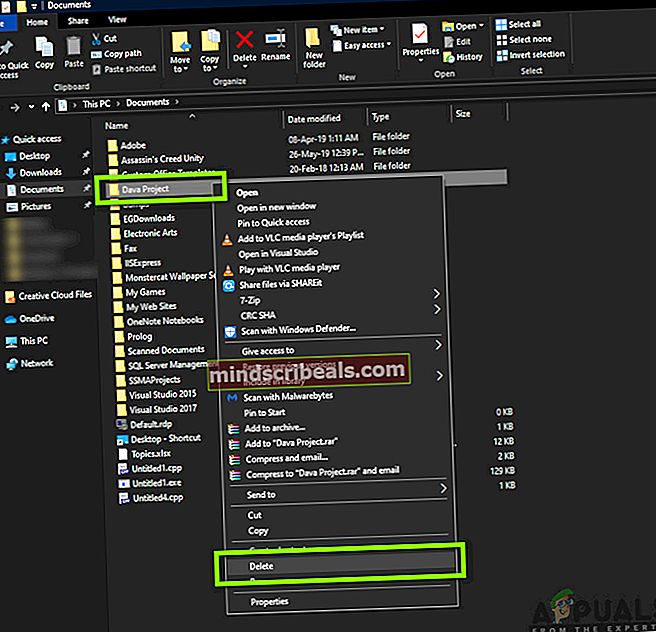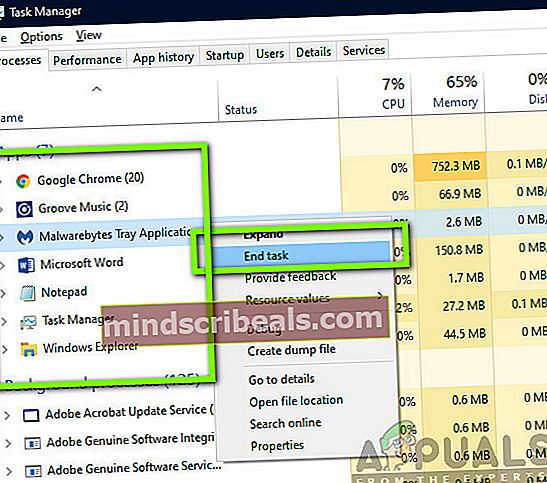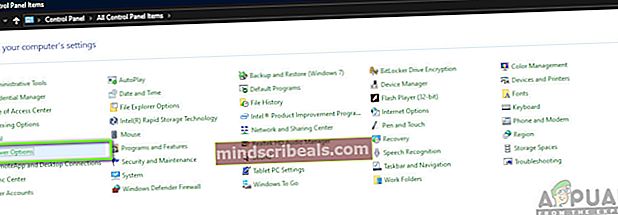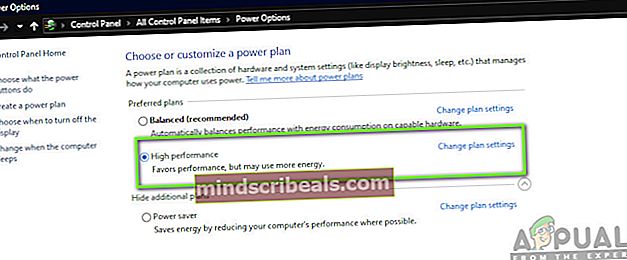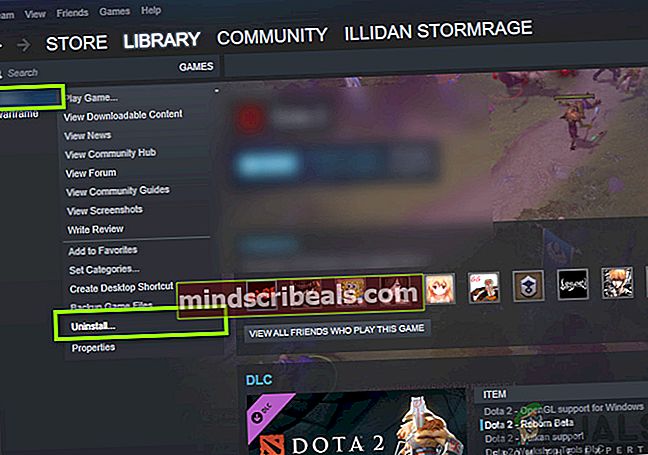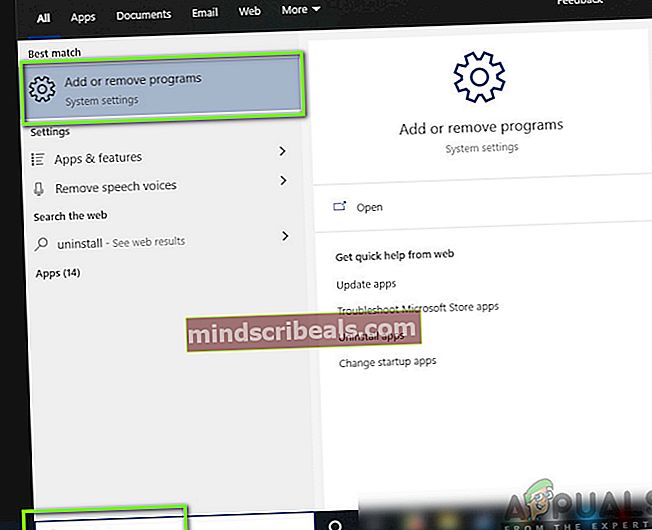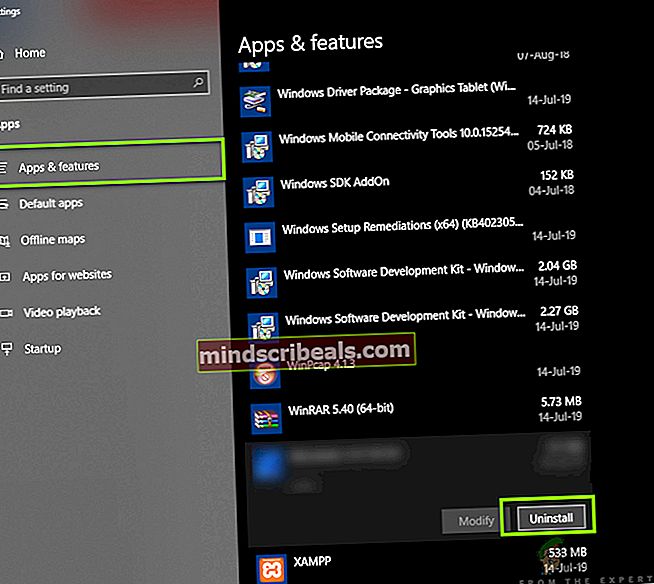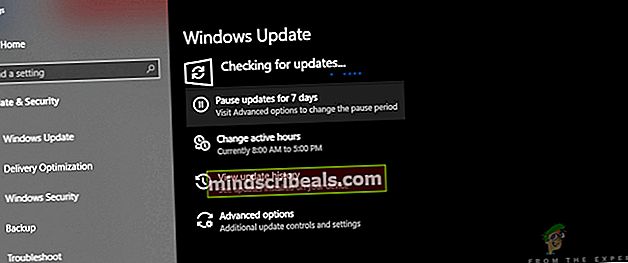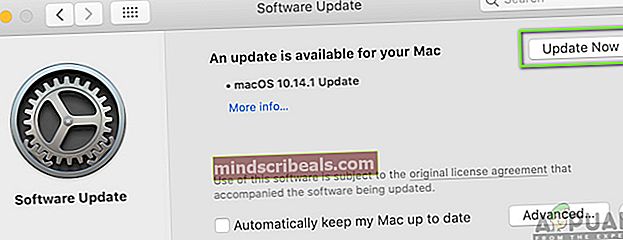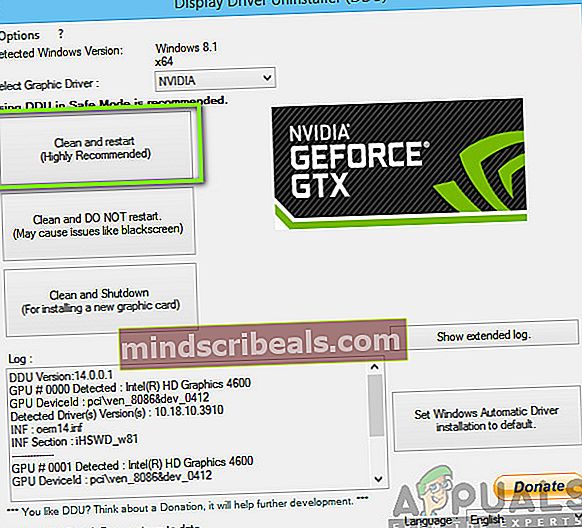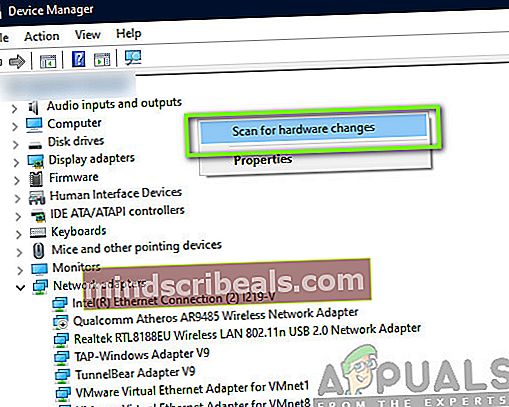Ako opraviť zrútenie hry World of Tanks?
World of Tanks vytvoril titulky jedného z priekopníkov v hrách založených na tankoch. V hre sú zvyčajne dva tímy zložené z 15 ľudí (7 v edícii Blitz), kde medzi sebou bojujú na rôznych bojiskách. Hra má obrovské pokračovanie a predpokladá sa, že v budúcnosti zvýši svoju používateľskú základňu.

Napriek obľúbenosti hry sme narazili na početné prípady, kedy sa hra zrútila. K zmene došlo, keď hra zlyhala pri štarte alebo v hre. V niektorých prípadoch sa hra neustále rúca, nech už robíte čokoľvek. V tomto článku si prejdeme všetky dôvody, prečo k tomu dôjde, a aké sú možné riešenia problému.
Čo spôsobuje zrútenie hry World of Tanks Blitz?
Jedným z hlavných dôvodov zrútenia hry je podpora viacerých platforiem a možností, kde môžu spolu hrať. Momentálne je hra dostupná pre Windows, macOS, Android a iOS. Po kombinácii niekoľkých správ používateľov a vykonaní vlastného prieskumu sme dospeli k záveru, že k problému došlo z niekoľkých rôznych dôvodov. Niektoré z dôvodov, prečo môže dôjsť k zrúteniu, sú nielen tieto:
- Požiadavky na systém: Ak váš hardvér nespĺňa všetky systémové požiadavky hry, na neurčitý čas sa na vašom počítači zobrazí chybové hlásenie. Tu vám môže pomôcť aktualizácia vášho systému.
- Základné úlohy: Ak máte spustené úlohy na pozadí, môžu vyčerpať vaše zdroje, takže nie sú splnené požiadavky Battle of Tanks.
- Zastarané grafické ovládače: Grafické ovládače sú hlavné komponenty, ktoré pripájajú grafickú kartu k počítaču. Ak sú tieto ovládače nejako poškodené alebo zastarané, hra sa zrúti.
- Zastaraný OS: To platí pre všetky operačné systémy, ktoré hru používajú. Ak máte zastaraný operačný systém, je pravdepodobné, že nie je v súlade s vašou hrou. Pomáha tu aktualizácia operačného systému na najnovšiu verziu.
- Nastavenia napájania: Nastavenia napájania počítača určujú, koľko zdrojov by mal počítač používať. Ak sú nastavenia napájania nastavené na nízku úroveň, nebude k dispozícii dostatok zdrojov a budete mať problémy.
- Poškodené súbory z hry: Ak sú samotné herné súbory nejako neúplné, hra zjavne nebude fungovať. Tu by mohla pomôcť preinštalovanie.
- Nefunkčné servery: Battle of Tanks je online hra. Stretli sme sa s mnohými prípadmi, keď servery na backende nefungovali správne a požiadavky nespracovávali správne. V tomto scenári nie je možné nič robiť, iba počkať, kým sa problém nevyrieši.
- Poškodené konfiguračné súbory: Každá hra vytvorí vo vašom počítači konfiguračný súbor, z ktorého načíta nastavenia vždy, keď sa načíta, a dokonca aj v hre. Ak sú tieto konfigurácie nejako poškodené alebo ich hra nebude môcť použiť, narazíte na zrútenie.
Predtým, ako pristúpime k riešeniam, uistite sa, že máte aktívne internetové pripojenie a ste tiež prihlásení ako správcovia.
Požiadavka: Systémové požiadavky
Pred začatím riešenia problémov je nevyhnutné skontrolovať, či váš systém spĺňa všetky požiadavky hry. To platí pre všetky operačné systémy. Minimálne požiadavky sú nevyhnutnosťou, aj keď vyzývame používateľov, aby mali k dispozícii pokročilejšie technické parametre ako oni. Tu sú minimálne požiadavky hry:
OS: Windows 7, 8.0, 8.1, 10 procesor: 2 GHz Pamäť: 2 GB RAM Grafika: Grafická karta kompatibilná s DirectX 11 s 256 MB RAM Skladovanie: 3 GB voľného miesta
OS: Mac OS X 10.9 Mavericks Pamäť: 2 GB RAM Skladovanie: 3 GB voľného miesta Doplňujúce Poznámky: Podporované modely pre Mac OS X 10.9
OS: iOS 9 alebo novší Zariadenia: iPhone 5 / iPad 3 / iPad mini 2 / iPod touch 6G alebo novší
OS: Android 4.2 alebo novší GPU: minimálne Mali-400MP, PowerVR SGX544, Adreno 320 alebo Tegra 3 CPU: min. 1 200 MHz (uprednostňuje sa 1 500 MHz), dvojjadrové RAM: min. 1 GB
Pokračujte, iba ak ste si istí, že vaše zariadenie spĺňa všetky požiadavky.
Riešenie 1: Odstránenie dočasných nastavení
Úplne prvým krokom v procese riešenia problémov je odstránenie všetkých dočasných nastavení hry. Dočasné nastavenia / konfigurácie ukladajú potrebné pokyny, ktoré zahŕňajú aj vaše podrobnosti, predvoľby a súbory hier. Načítajú sa pri prvom načítaní hry a dokonca aj keď je hra spustená, načítajú sa neustále pokyny.
Ak sa tieto konfigurácie / nastavenia nejako poškodia alebo nedokončia (pravdepodobne z dôvodu presunu súborov a priečinkov), hra sa pokúsi načítať pokyny, ale neuspeje. V tomto riešení prejdeme do adresára a odstránime nastavenia.
- Stlačením Windows + E spustite program Windows Explorer. Keď sa nachádzate v prieskumníkovi, kliknite na Dokumenty vľavo dole Rýchly prístup.
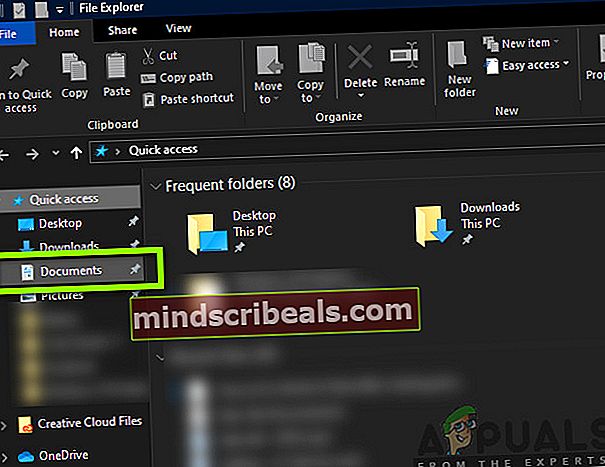
- Teraz vyhľadajte priečinok Projekt Dava. Kliknite na ňu pravým tlačidlom myši a vyberte Odstrániť.
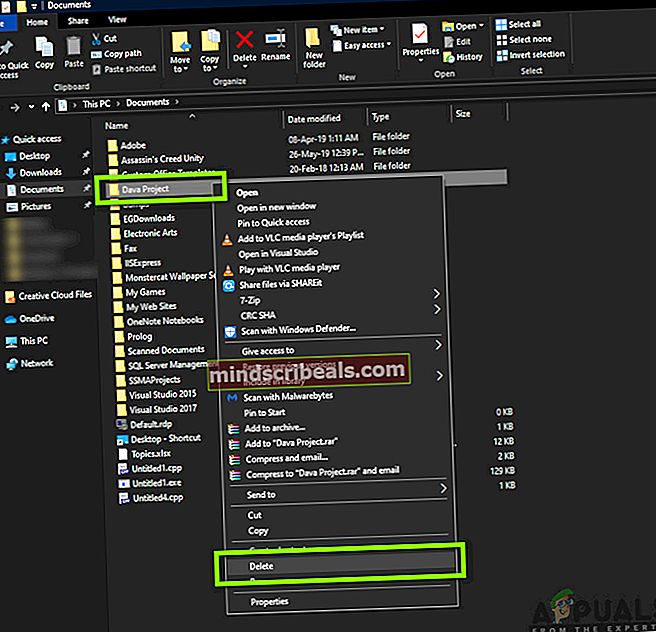
- Po odstránení priečinka úplne reštartujte počítač. Teraz spustite hru a bez problémov skontrolujte, či hra funguje správne.
Riešenie 2: Zastavenie procesov na pozadí
Hra všetkého druhu si vyžaduje úplnú pozornosť vášho CPU a GPU. Aj keď by mali byť splnené minimálne požiadavky, komunikácia medzi hrou a hardvérom by mala byť blesková, čo je možné, iba ak je World of Tanks spustený iba na vašom počítači. Ak máte na pozadí spustené ďalšie programy / procesy, stretnete sa s mnohými problémami vrátane zlyhania.
Teraz existujú dva typy procesov; ten, ktorý je viditeľný pre vás na pracovnej ploche (napríklad Microsoft Word atď.) a tie, ktoré nie sú viditeľné v popredí, ale sú spustené na pozadí. V tomto riešení prejdeme k správcovi úloh a zabezpečíme, aby neboli spustené žiadne ďalšie procesy.
- Stlačte Windows + R a zadajte „taskmgr”V dialógovom okne a stlačte kláves Enter.
- Keď ste v správcovi úloh, vyhľadajte všetky procesy bežiace pod ním Aplikácie. Nezabudnite zavrieť každú z nich.
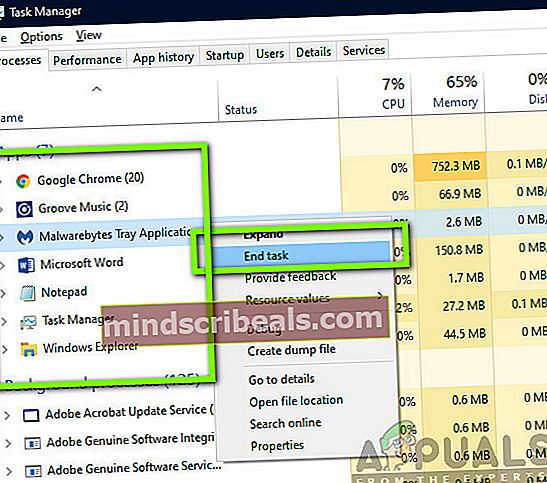
- Po ukončení všetkých procesov skontrolujte využitie procesora. Ak vidíte, že nejaký konkrétny proces spotrebúva veľa, skúste ho tiež zabiť.
- Po spracovaní všetkých procesov znovu spustite World of Tanks a skontrolujte, či je problém vyriešený nadobro.
Riešenie 3: Zmena nastavení napájania
Nastavenia napájania v ľubovoľnom počítači určujú, koľko energie by malo byť dodané vašim hardvérovým komponentom, aby mohli fungovať. V režime šetriča energie nemôžu procesor a GPU fungovať tak dobre ako v režime vysokého výkonu. V tomto riešení prejdeme k vašim nastaveniam napájania a zmeníme výkon na maximum a uvidíme, či to pomôže našej veci.
- Stlačte Windows + R na spustenie aplikácie Spustiť. V dialógovom okne zadajte „ovládací panel”A stlačte kláves Enter. Spustí sa ovládací panel vášho počítača. Uistite sa, že Zobraziť podľa: je nastavený ako malé ikony sa nachádza v pravej hornej časti obrazovky.
- Na ovládacom paneli kliknite na Možnosti napájania.
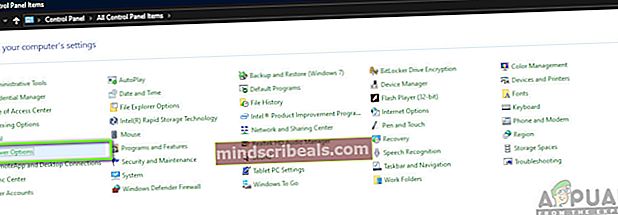
- Tu uvidíte aktuálne nastavený režim napájania. Ak je nastavený ako Šetrič energie, zmeňte to buď na Vysoký výkon alebo Vyvážený.
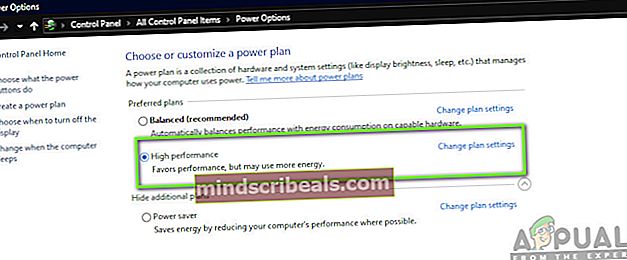
- Ak ste v minulosti zmenili niektoré interné nastavenia každého plánu, kliknite na Zmeňte nastavenia plánu a vyberte Obnovte predvolené nastavenia tohto plánu.
Uložiť zmeny a ukončiť. Reštartujte počítač a znovu spustite World of Tanks. Skontrolujte, či je problém vyriešený natrvalo.
Riešenie 4: Kontrola stavu servera
Predtým, ako prejdeme k intenzívnejším a technickým riešeniam, mali by ste skontrolovať, či servery hry skutočne fungujú podľa potreby. Stretli sme sa s mnohými prípadmi, keď sa zdalo, že servery fungujú v poriadku, ale keď používatelia začali hrať, hra zlyhala. Táto situácia nastala viackrát.
Tu môžete skontrolovať príslušné fóra hry World of Tanks a zistiť, či zlyhanie nezaznamenávajú aj iní ľudia. Ak sú a zdá sa, že všetko ostatné funguje dobre, znamená to pravdepodobne, že servery nefungujú správne. Môžete problém počkať a skontrolovať to znova po niekoľkých hodinách.
Riešenie 5: Preinštalovanie hry
World of Tanks vydáva časté aktualizácie, ktoré sa zameriavajú na najrôznejšie chyby a keď vývojári potrebujú predstaviť nové funkcie. Tieto aktualizácie sa zvyčajne sťahujú automaticky a inštalujú sa na platformy ako Steam, ale nemôžeme s istotou povedať, či ste si hru stiahli z obchodu Windows Store. Najprv by ste mali skontrolovať, či je vaša hra aktualizovaná na najnovšiu verziu alebo nie.
Ak je vaša hra aktualizovaná a vy stále zlyhávate, pokúsime sa ju znova nainštalovať úplne a uvidíme, či sa tým problém vyrieši. Uistite sa, že ste uložili svoj postup a mali svoje poverenia po ruke, pretože sa od nich bude vyžadovať, aby ste ich znova zadávali.
Používanie Steam klienta:
Ak ste hru nainštalovali prostredníctvom služby Steam, postupujte podľa pokynov uvedených nižšie.
- Spustite Steam a kliknite na ikonu Knižnica tlačidlo umiestnené v hornej časti.
- Na ľavom paneli uvidíte svoju hru. Kliknite na ňu pravým tlačidlom myši a vyberte Odinštalovať.
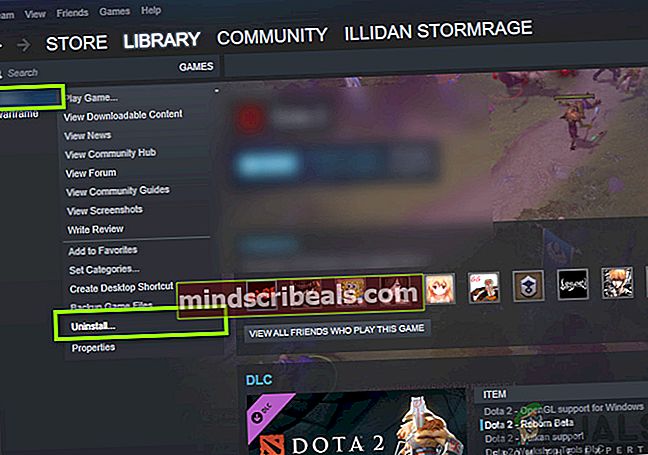
- Po odinštalovaní hry reštart tvoj počitač. Teraz sa prihláste späť do služby Steam a znova stiahnite celú hru. Skontrolujte, či je problém vyriešený.
Poznámka: Pred stiahnutím hry nezabudnite tiež ručne odstrániť všetky súbory hry, aby ste sa uistili, že v nich nie sú pozostatky.
Používanie obchodu Windows:
Ak ste si hru stiahli cez Windows Store, postupujte takto:
- Stlačte Windows + S a zadajte „odinštalovať”V dialógovom okne a otvorte nastavenia, ako je uvedené nižšie.
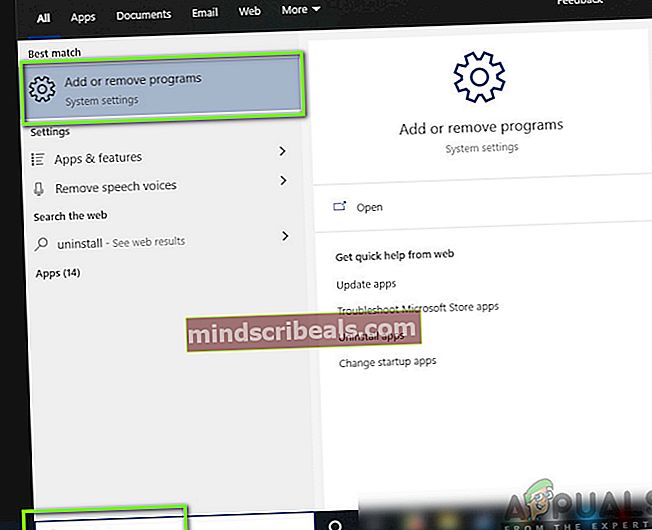
- Teraz v zozname vyhľadajte hru World of Tanks. Raz kliknite na položku a vyberte Odinštalovať.
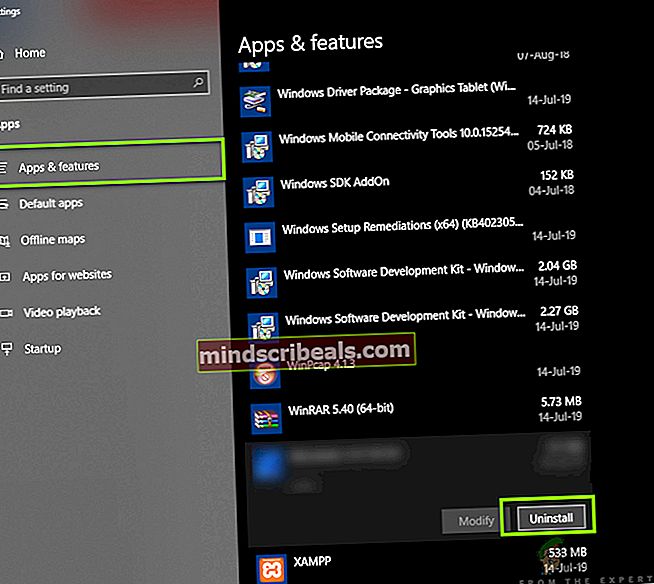
- Po odinštalovaní hry reštart v počítači a vráťte sa späť do Windows Store. Stiahnite si a znovu nainštalujte hru a uvidíte, či sa zrútenie neopravilo.
Riešenie 6: Aktualizácia operačného systému
Ak žiadna z vyššie uvedených metód nefunguje, skontrolujeme a ubezpečíme sa, že je váš operačný systém aktualizovaný na najnovšiu verziu. Inžinieri spoločnosti Microsoft každú chvíľu vydávajú časté aktualizácie svojich produktov, aby predstavili nové funkcie a opravili existujúce chyby. Rovnako je to aj v prípade spoločnosti Apple. Kedykoľvek sa vykoná aktualizácia operačného systému, hra vydá aj aktualizáciu, ktorá sa postará o zmeny. Ak zdržujete aktualizáciu, odporúčame vám ju aktualizovať čo najskôr.
Pre Windows:
Toto je spôsob, ako aktualizovať systém Windows na najnovšiu verziu.
- Stlačte Windows + S a zadajte „aktualizovať”V dialógovom okne a spustite aplikáciu Nastavenia.
- Teraz kliknite na tlačidlo Skontroluj aktualizácie.
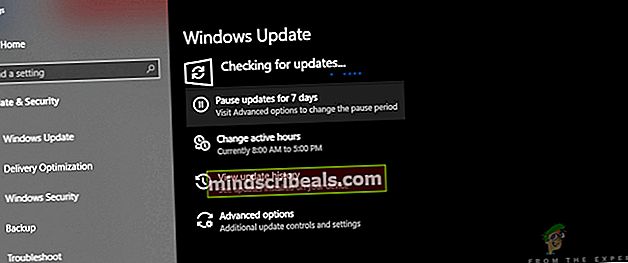
- Po nainštalovaní aktualizácií reštartujte počítač a spustite hru. Skontrolujte, či je problém vyriešený.
Pre systém macOS:
Ďalej uvádzame postup, ako aktualizovať zariadenie Mac na najnovšiu verziu.
- Kliknite na ikonu Apple menu v ľavej hornej časti obrazovky a kliknite na Predvoľby systému.
- Teraz kliknite na Aktualizácia softvéru a skontrolujte, či nie sú k dispozícii nejaké aktualizácie.
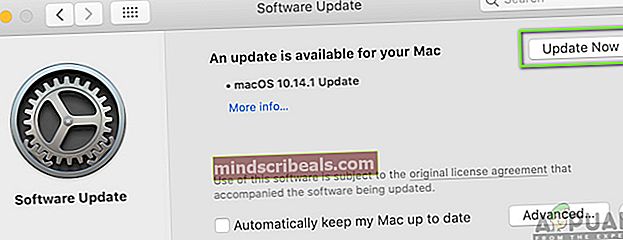
- Po aktualizácii reštartujte počítač a skontrolujte, či je problém vyriešený.
Riešenie 7: Aktualizácia grafických ovládačov
Ako naše posledné riešenie sa pokúsime aktualizovať vaše grafické ovládače na najnovšiu verziu. Stretli sme sa s mnohými prípadmi, keď kvôli zastaraným alebo chýbajúcim vodičom hra padala. Grafické ovládače sú hlavnými komponentmi, ktoré prenášajú príkazy z vašej hry do počítača.
Ak vám aktualizácia ovládačov nefunguje, mali by ste to zvážiť vrátenie ovládačov na predchádzajúcu verziu. Nie je prekvapením vedieť, že novšie ovládače niekedy nie sú stabilné alebo v konflikte s operačným systémom.
Najskôr sa pokúsime úplne odinštalovať vaše súčasné ovládače a nainštalovať predvolené. Ak nebudú fungovať, až potom ich aktualizujeme na najnovšiu verziu.
- Nainštalujte pomôcku Odinštalátor ovládača displeja. Môžete pokračovať bez tohto kroku, ale tým zaistíte, že v ovládači nebudú žiadne zvyšky.
- Po inštalácii Display Driver Uninstaller (DDU), spustite počítač v bezpečnostný mód. Prečítajte si náš článok, v ktorom sa dozviete, ako zaviesť počítač do bezpečného režimu.
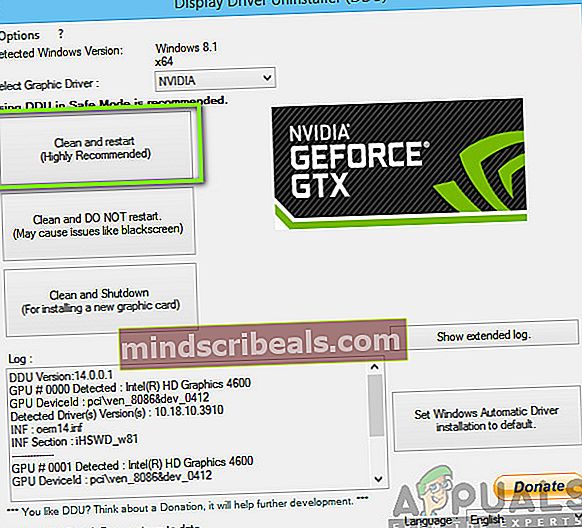
- Po zavedení počítača do bezpečného režimu spustite aplikáciu, ktorá bola práve nainštalovaná.
- Po spustení aplikácie vyberte prvú možnosť „Vyčistite a reštartujte“. Aplikácia potom automaticky odinštaluje nainštalované ovládače a podľa toho reštartuje počítač.
- Spustite počítač v normálnom režime, stlačte Windows + R a zadajte „devmgmt.msc”V dialógovom okne a stlačte kláves Enter. S najväčšou pravdepodobnosťou sa nainštalujú predvolené ovládače. Ak nie, kliknite pravým tlačidlom myši na prázdne miesto a vyberte možnosť „Vyhľadajte zmeny hardvéru“. Teraz skúste spustiť hru a zistite, či predvolené ovládače vyriešia zlyhanie.
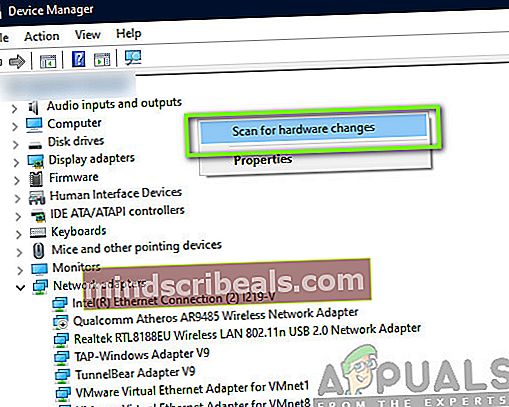
- Teraz existujú dva spôsoby aktualizácie grafických ovládačov; môžete ich aktualizovať automaticky pomocou služby Windows Update alebo manuálne prehľadaním súboru, kde sú umiestnené vaše grafické ovládače. Ak automatická aktualizácia zlyhá, musíte prejsť na web výrobcu a najskôr stiahnuť ovládače.
Aktualizáciu vykonáte kliknutím pravým tlačidlom myši na hardvér a výberom položky Aktualizujte ovládač. Teraz vyberte ktorúkoľvek z dvoch možností podľa vášho prípadu.
- Reštart po nainštalovaní ovládačov spustite počítač, spustite hru a skontrolujte, či sa tým problém nevyrieši.